
Pas besoin d'attendre Machines à vapeur de Valve - connectez votre PC de jeu Windows à votre téléviseur et utilisez des graphiques PC puissants dans le salon dès aujourd'hui. C’est simple: vous n’avez pas besoin de matériel inhabituel ni de logiciel spécial.
Ceci est idéal si vous êtes déjà un joueur PC qui souhaite jouer à vos jeux sur un écran plus grand. C'est également pratique si vous souhaitez jouer à des jeux PC multijoueurs avec des contrôleurs dans votre rom.
Câbles et contrôleurs HDMI
EN RELATION: Avez-vous vraiment besoin d'acheter des câbles coûteux?
Vous aurez besoin d'un câble HDMI pour connecter votre PC à votre téléviseur. Cela nécessite un téléviseur avec entrée HDMI, un PC avec sortie HDMI et un câble HDMI. Les téléviseurs et les PC modernes intègrent HDMI depuis des années, vous devriez donc déjà être prêt à partir. Si vous n’avez pas de câble HDMI de rechange, vous devrez peut-être en acheter un ou réutiliser l’un de vos câbles HDMI existants. Juste n'achetez pas les câbles HDMI coûteux - même un câble HDMI bon marché fonctionnera aussi bien qu'un câble plus cher.
Branchez une extrémité du câble HDMI dans le port de sortie HDMI de votre PC et une extrémité dans le port HDMI-In de votre téléviseur. Basculez l'entrée de votre téléviseur sur le port HDMI approprié et vous verrez le bureau de votre PC apparaître sur votre téléviseur. Votre téléviseur devient simplement un autre moniteur externe.
Si votre téléviseur et votre PC sont éloignés l'un de l'autre dans des pièces différentes, cela ne fonctionnera pas. Si vous avez un ordinateur portable raisonnablement puissant, vous pouvez simplement le brancher sur votre téléviseur - ou vous pouvez débrancher votre ordinateur de bureau et le brancher à côté de votre téléviseur.

Vous n'aurez plus besoin que d'un périphérique d'entrée. Vous ne voulez probablement pas vous asseoir directement devant votre téléviseur avec un clavier et une souris filaires! Un clavier et une souris sans fil peuvent être pratiques et peuvent être idéaux pour certains jeux. Cependant, vous souhaiterez probablement un contrôleur de jeu comme celui que les joueurs utilisent sur console. Mieux encore, obtenez plusieurs contrôleurs de jeu pour pouvoir jouer à des jeux PC multijoueurs locaux avec d'autres personnes.
EN RELATION: Pourquoi vous devriez obtenir une manette Xbox pour les jeux sur PC
Le contrôleur Xbox 360 est le contrôleur idéal pour les jeux sur PC . Windows prend en charge ces contrôleurs de manière native, et de nombreux jeux PC sont conçus spécifiquement pour ces contrôleurs. Notez que les contrôleurs Xbox One ne sont pas encore pris en charge sur Windows car Microsoft n'a pas publié de pilotes pour eux.
Oui, vous pouvez utiliser une manette tierce ou associer une manette PlayStation à votre PC à l’aide d’outils non officiels, mais il est préférable d’acquérir une manette Xbox 360. Branchez simplement un ou plusieurs contrôleurs Xbox dans les ports USB de votre PC et ils fonctionneront sans aucune configuration requise. Alors que de nombreux jeux PC prennent en charge les contrôleurs, gardez à l'esprit que certains jeux nécessitent un clavier et une souris.

Une interface optimisée pour la télévision
EN RELATION: Qu'est-ce qu'une machine à vapeur et est-ce que j'en veux une?
Utilisez l'interface Big Picture de Steam pour parcourir et lancer plus facilement des jeux. Cette interface a été conçue pour être utilisée sur un téléviseur avec des contrôleurs et possède même un navigateur Web intégré que vous pouvez utiliser avec votre contrôleur. Il sera utilisé sur les consoles Steam Machine de Valve comme interface TV par défaut. Vous pouvez également utiliser une souris avec, bien sûr. Rien ne vous empêche d’utiliser simplement votre bureau Windows avec une souris et un clavier - mis à part sa gêne.
Pour lancer le mode Big Picture, ouvrez Steam et cliquez sur le bouton Big Picture dans le coin supérieur droit de votre écran. Vous pouvez également appuyer sur le bouton lumineux du logo Xbox au milieu d'une manette Xbox 360 pour lancer l'interface Big Picture si Steam est ouvert.
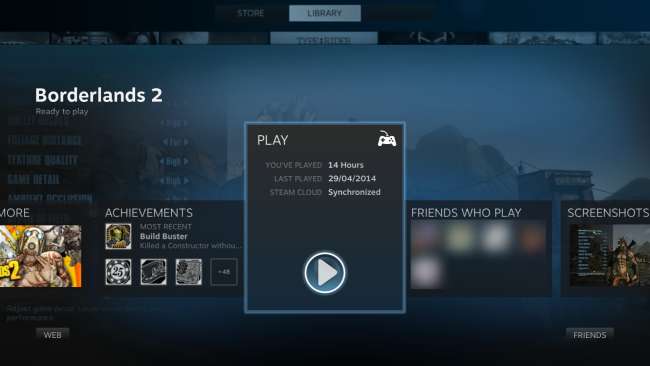
Une autre option: le streaming à domicile
Si vous souhaitez laisser votre PC dans une pièce de votre maison et jouer à des jeux PC sur un téléviseur dans une autre pièce, vous pouvez envisager d'utiliser le streaming local pour diffuser des jeux sur votre réseau domestique depuis votre PC de jeu vers votre téléviseur. Gardez à l'esprit que le jeu ne sera pas aussi fluide et réactif que si vous étiez assis devant votre PC. Vous aurez également besoin d'un routeur moderne avec des vitesses de réseau sans fil rapides pour suivre le streaming de jeu.
Steam intégré Fonction de diffusion à domicile est désormais accessible à tous. Vous pouvez brancher un ordinateur portable avec un matériel graphique moins puissant sur votre téléviseur et l'utiliser pour diffuser des jeux à partir de votre puissante plate-forme de jeu de bureau. Vous pouvez également utiliser un ancien ordinateur de bureau que vous avez.
Pour diffuser un jeu, connectez-vous à Steam sur votre PC de jeu et connectez-vous à Steam avec le même compte sur un autre ordinateur de votre réseau domestique. Vous pourrez afficher la bibliothèque de jeux installés sur votre autre ordinateur et commencer à les diffuser.
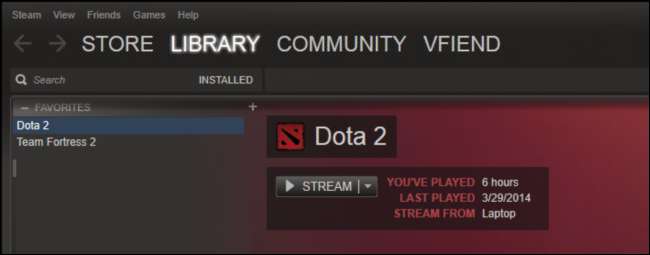
NVIDIA dispose également de sa propre solution GameStream qui vous permet de diffuser des jeux depuis un PC doté d'un puissant matériel graphique NVIDIA. Cependant, vous aurez besoin d'une console de jeu portable NVIDIA Shield pour ce faire. Pour le moment, la solution de streaming de jeux de NVIDIA ne peut diffuser que sur le NVIDIA Shield. Cependant, l'appareil NVIDIA Shield peut être connecté à votre téléviseur afin que vous puissiez jouer à ce jeu en streaming sur votre téléviseur.
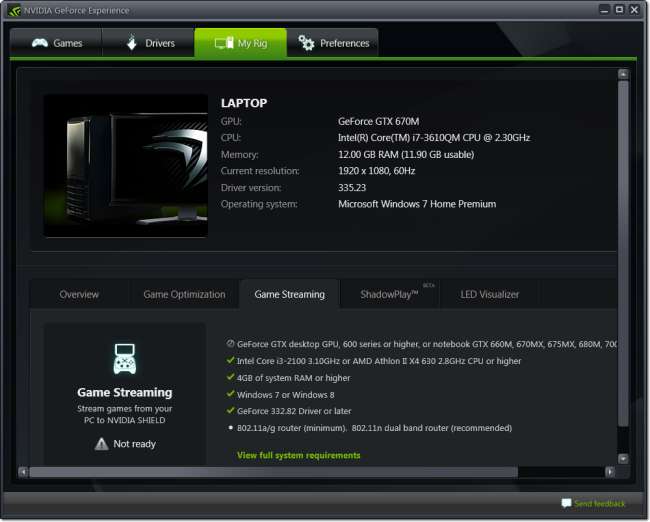
Les machines à vapeur de Valve sont censées apporter le jeu sur PC dans le salon, et elles le feront à l'aide de câbles HDMI, d'un contrôleur Steam personnalisé, de l'interface Big Picture et de la diffusion en continu à domicile pour une compatibilité avec les jeux Windows. Vous pouvez faire tout cela vous-même aujourd'hui - vous aurez juste besoin d'un contrôleur Xbox 360 au lieu du contrôleur Steam qui n'est pas encore sorti.
Image Credit: Marco Arment on Flickr , William Hook sur Flickr , Lewis Dowling sur Flickr







